

By Adela D. Louie, Last updated: February 10, 2023
Come ti sentiresti se improvvisamente perdessi tutti i tuoi video sul tuo iPhone? Se hai molti video personali e importanti sul tuo dispositivo, probabilmente saresti infastidito. In questo articolo, stiamo per imparare come correggere i video scomparsi da iPhone.
Condivideremo con te alcuni dei metodi per recuperare tutti i video sul tuo dispositivo e assicurarci che tu sia ben consapevole di come recuperarli.
Parleremo anche delle possibili cause per cui i tuoi video sono scomparsi sul tuo iPhone, oltre a identificare dove sono finiti i video. Condivideremo anche con te lo strumento migliore che puoi utilizzare trova modi per recuperare i video cancellati sul tuo iPhone. Se vuoi dare un'occhiata ai metodi e agli strumenti per risolvere il suddetto dilemma, devi finire questo articolo e vedere cosa puoi imparare.
Parte #1: Cosa è successo ai video sul mio iPhone?Parte #2: Cosa posso fare per recuperare tutti i video cancellati?Parte #3: correggiamo i video scomparsi dall'iPhone nel modo più sempliceParte #4: Per riassumere tutto
Ci possono essere molte possibili ragioni per cui i tuoi video sono scomparsi sul tuo iPhone e in questa parte dell'articolo parleremo dei diversi fattori che potrebbero aver influenzato i video sul tuo dispositivo.
Questi sono solo alcuni dei possibili motivi per cui i tuoi video sono scomparsi sul tuo iPhone, anche se non possiamo davvero determinare quale in particolare è meglio avere un'idea di come riparare i video che sono scomparsi dall'iPhone. Non sei anche curioso di sapere dove sono finiti i tuoi video?
Se vogliamo dare una risposta generale alla domanda su dove vanno i video, possiamo dire che tutti i video o le foto che abbiamo eliminato verranno spostati nella "Recentemente eliminato" cartella.
Tutti i video e le foto cancellati saranno nella cartella per trenta (30) giorni e una volta scaduto il periodo di 30 giorni, non li troverai nell'album. Tuttavia, è ancora sul sistema dell'iPhone e sarà lì fino a quando un nuovo video non lo sovrascriverà.
Continua a leggere per sapere come riparare i video scomparsi da iPhone.
Ora che siamo consapevoli dei possibili motivi per cui i tuoi video sono improvvisamente scomparsi, la prossima cosa che dobbiamo capire sono i processi per riparare i video scomparsi da iPhone. Elencheremo alcune delle possibili soluzioni che tutti possiamo provare a fare per poter vedere se riusciamo a recuperare tutti i video che erano scomparsi.
Ci possono essere casi in cui qualcuno può eliminare accidentalmente foto e video sui tuoi dispositivi. In quei tempi, tutti i video che erano scomparsi possono essere visti nella “Recentemente eliminato"Album.
Ecco la procedura dettagliata che puoi provare a eseguire per correggere i video scomparsi da iPhone.
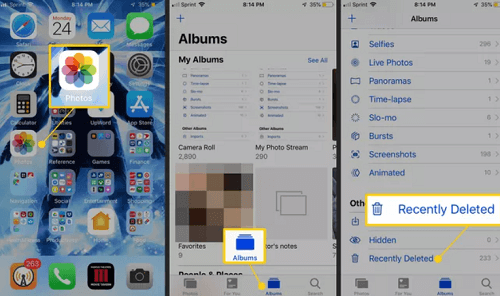
Può anche succedere che anche i video e le foto siano nascosti. In tal caso, puoi procedere all'album intitolato "nascosto”. La cosa buona è che c'è un'opzione per mostrare i file multimediali ogni volta che vuoi. Se utilizzi un iPhone con iOS 14 o versioni successive, hai la possibilità di nascondere il "Album nascosto”, quindi non puoi vederlo apparire completamente nell'applicazione Foto.
Vediamo come possiamo riparare i video scomparsi da iPhone sul tuo computer Mac e sul tuo iPhone.
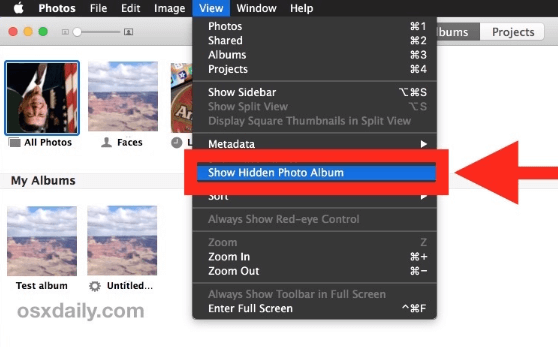
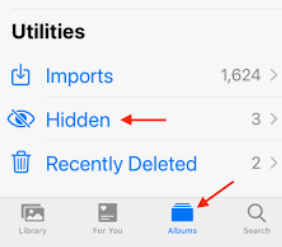
A parte i metodi che abbiamo discusso sopra per poter riparare i video scomparsi da iPhone, condivideremo con te lo strumento migliore che puoi utilizzare per risolvere il dilemma. Lo strumento di cui stiamo parlando si chiama FoneDog Recupero dati iOS strumento.
iOS Data Recovery
Recupera foto, video, contatti, messaggi, registri delle chiamate, dati di WhatsApp e altro.
Recupera i dati da iPhone, iTunes e iCloud.
Compatibile con gli ultimi iPhone e iOS.
Scarica gratis
Scarica gratis

Questo strumento può fare molte cose per essere in grado di eseguire il rendering delle procedure passo-passo che ti faranno recuperare i tuoi video e gli altri file mancanti.
Lo strumento FoneDog iOS Data Recovery è compatibile con computer Mac e Windows, motivo per cui questo strumento è un partner affidabile quando si tratta di recuperare i file mancanti. Questo strumento è supportato anche da molte applicazioni di messaggistica online come Facebook Messenger, Line, WeChat, Kik e molte altre. IL miglior strumento di recupero video per iPhone - Lo strumento FoneDog iOS Data Recovery supporta anche tutte le versioni di iOS.
Come detto prima, ci sono molte cose che ti piaceranno di questo strumento, nei casi in cui hai dimenticato la password del tuo dispositivo, hai perso il tuo dispositivo o hai riscontrato un errore nel sistema del tuo dispositivo, il preoccuparsi di perdere tutti i video sul dispositivo può essere cancellato tramite l'aiuto dello strumento di recupero dati iOS FoneDog.
Inoltre, lo strumento può anche aiutarti a recuperare i file che sono stati persi quando il tuo dispositivo è stato danneggiato dall'acqua o il dispositivo è stato rotto e il suddetto recupero può essere eseguito tramite l'uso dello strumento FoneDog iOS Data Recovery.
Ci sono tre opzioni in cui puoi utilizzare lo strumento FoneDog iOS Data Recovery per correggere i video scomparsi da iPhone, discuteremo una di queste opzioni e come eseguirle di seguito.

A parte l'opzione discussa, abbiamo anche altre due opzioni, una è attraverso l'uso dei backup di iCloud mentre l'altra è attraverso l'utilizzo dei backup di iTunes che hai sul tuo dispositivo.
Persone anche leggereCome recuperare i video cancellati senza backup su iPhone 7[Aggiornamento 2023] Come scaricare video da iCloud su iPhone o iPad
Speriamo che attraverso le idee e i metodi che abbiamo condiviso con te attraverso questo articolo, tu possa essere in grado di capire o escogitare un modo per riparare i video scomparsi da iPhone. Puoi anche conservare e salvare in sicurezza tutti i video importanti che sono davvero troppo privati o personali per te.
Scrivi un Commento
Commento
iOS Data Recovery
Ci sono tre modi per recuperare i dati cancellati da un iPhone o iPad.
Scarica Gratis Scarica GratisArticoli Popolari
/
INTERESSANTENOIOSO
/
SEMPLICEDIFFICILE
Grazie! Ecco le tue scelte:
Excellent
Rating: 4.6 / 5 (Basato su 87 rating)